はじめに
lsコマンドはLinuxで使用するディレクトリやファイルの表示コマンドになります。基本的なコマンドで何をするにも使用しますが、意外と便利なオプションもあるので、確認してみてください。
オプション一覧
他にもオプション自体はあると思いますが、今回は10点を紹介します。
| オプション | 説明 |
| -a | 全てを表示する |
| -l(小文字エル) | 詳細を表示する |
| -1(数字の1) | ファイル・ディレクトリ名のみを表示する |
| -r | 表示する順番を逆順で表示する |
| -t | 更新時間順に表示する |
| -S | ファイルサイズ順にソートする |
| -X | 拡張子順に並べる |
| -R | ディレクトリ配下の内容を表示する |
| –full–time | タイムスタンプの詳細を表示する |
| -h | 単位を読みやすい形式で表示する |
-aオプションについて
-aオプションは隠しファイルと呼ばれる先頭が.(ドット)で始まるファイルも表示できるコマンドになります。以下のように「-a」オプションがない状態では、「testファイル」しか見えていませんが、「-a」オプションを付けた状態では「.testファイル」が見えています。
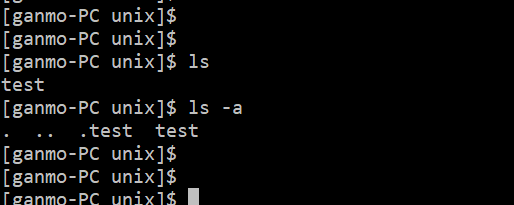
-lオプションについて
-lオプションはファイルやディレクトリのファイルサイズや権限といった詳細情報を表示します。
以下のようにファイルを更新した日時などが表示されます。
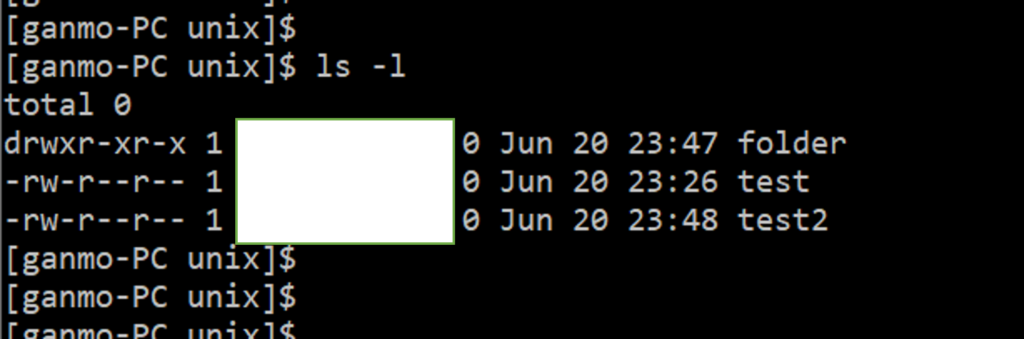
-1オプションについて
-1オプションは、縦並びでディレクトリ名やファイル名だけを表示します。オプション無しのlsコマンドだけだと可読性が悪いので名称だけ表示させたい場合は、こちらを使用することが多いです。
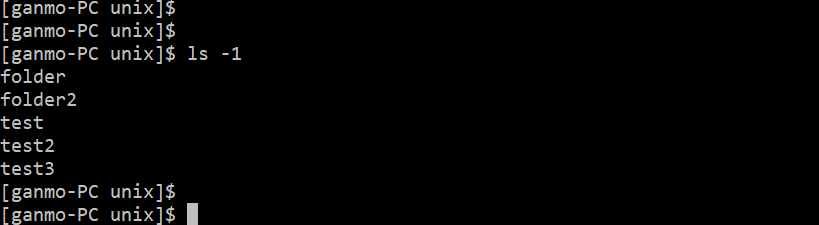
-rオプションについて
-rオプションは、ディレクトリやファイル名を表示する際に、表示する順番を逆にします。あまり単体で使うことはないです。-lオプションや-tオプションと組み合わせることが多いです。今回は、-lオプションと組み合わせたものを例に上げます。
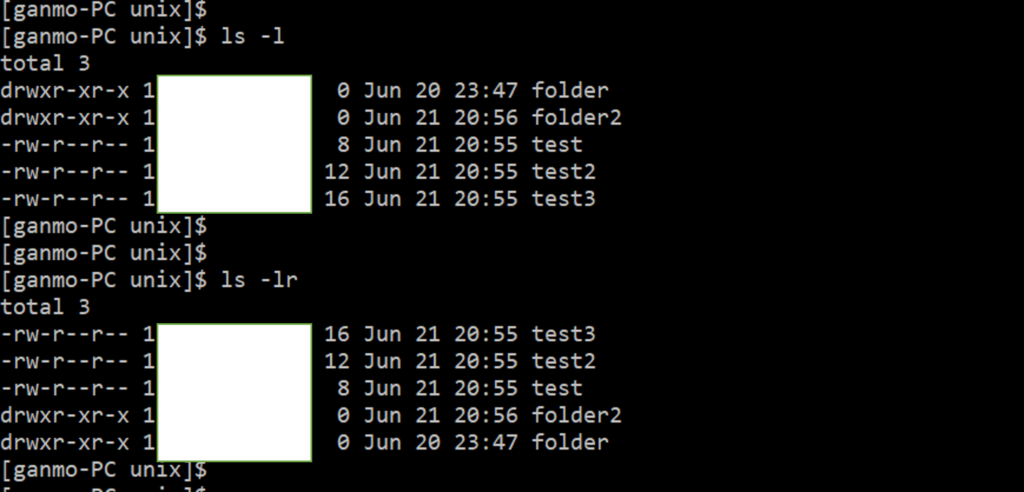
-tオプションについて
-tオプションは、ファイルやディレクトリを更新時間順に表示するオプションになります。-tオプションも-rオプションと同様で、単体で使用することはあまりありません。-lオプションと組み合わせたものを例にあげます。

-Sオプションについて
-Sオプションは、ファイルのサイズ順に表示するオプションになります。こちらも単体で使用することはあまりなく、-lオプション等と組み合わせて使用します。
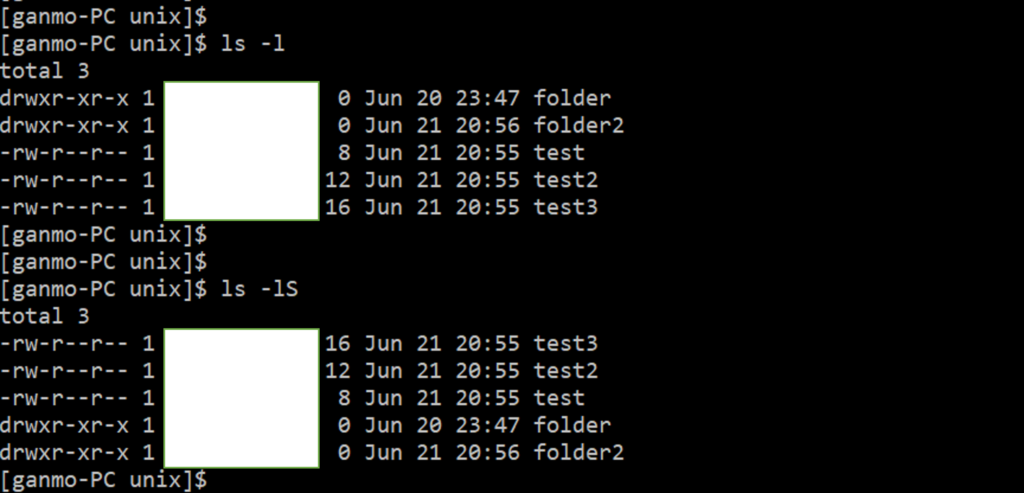
-Xオプションについて
-Xオプションは、拡張子毎にファイルを並べ替えて表示します。
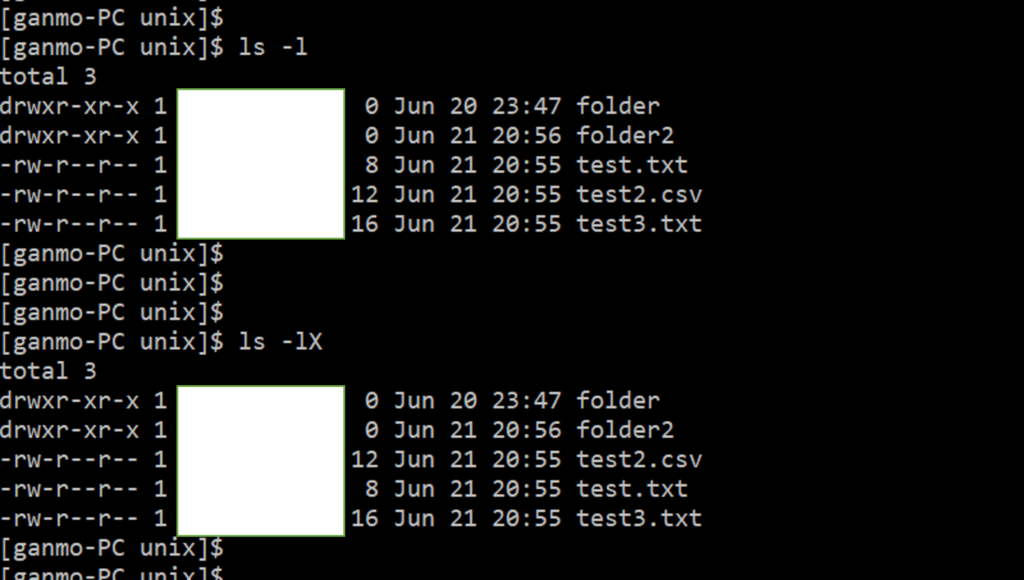
-Rオプションについて
-Rオプションは、lsコマンドで表示した際に、ファイルではなくディレクトリがある場合、そのディレクトリ配下まで表示します。folderディレクトリの中には、「aaa.txt」「bbb.txt」が格納されていて、folder2ディレクトリの中には、「ccc.txt」「ddd.txt」が格納されています。
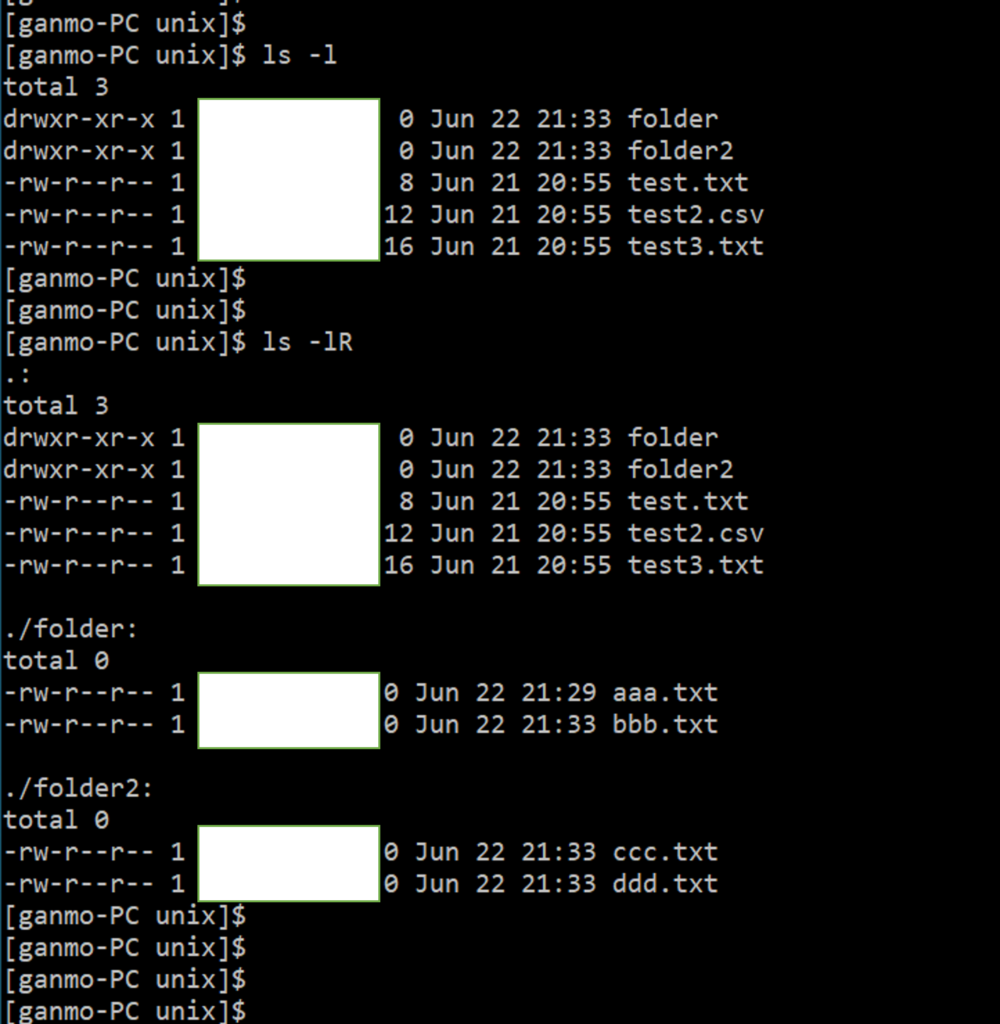
–full-timeオプションについて
–full-timeオプションは時刻の情報を詳細に表示します。普通にLinuxを使用していてあまり使うことはないと思います。
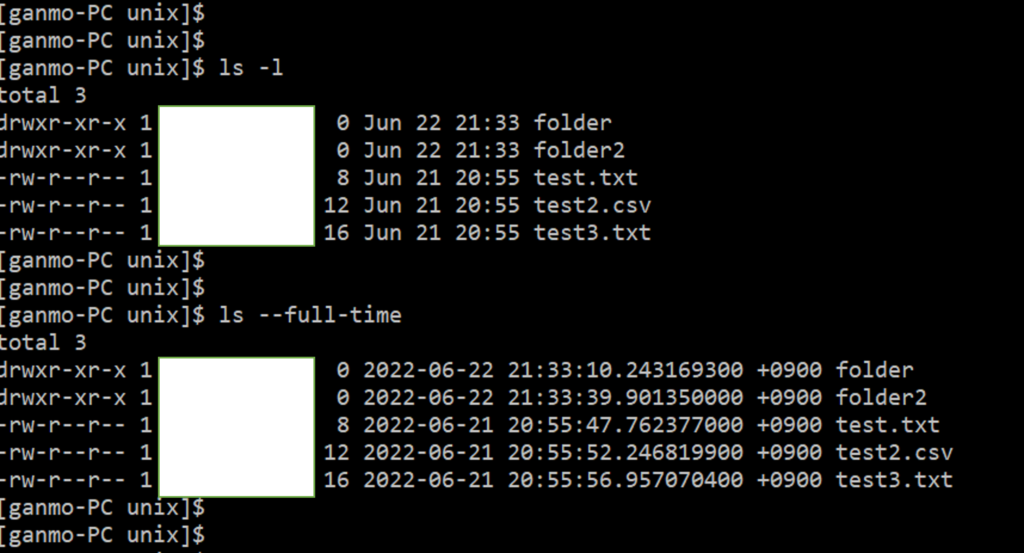
-hオプションについて
-hオプションはファイルサイズを普段Byte表記のものをKBやMBといった表記に変更してくれます。
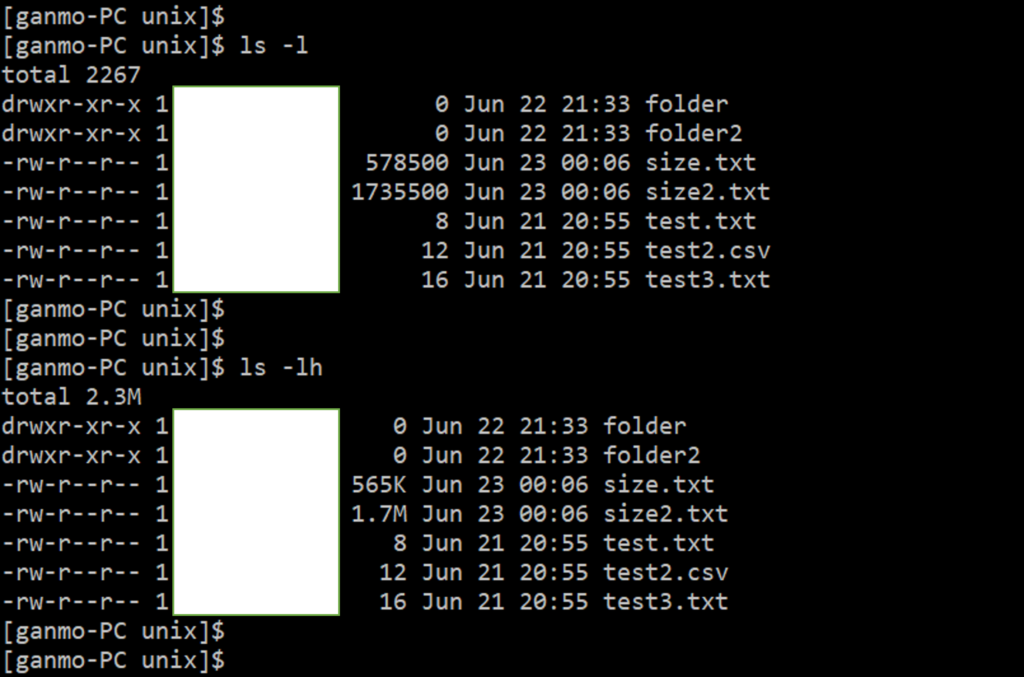
最後に
私はSierとして9年間働いて、色々なプロジェクト関わっていますが、今までの開発は全てLinuxサーバになります。周りの方に話を聞いても今までの開発がWindowsサーバではなくLinuxサーバの方が多いという方の方が多い気がします。
Linuxについて詳しくなれば転職等に有利になると思うので、是非勉強しましょう!
世界的に有名なオンラインサイトで勉強しよう!
プログラミングの勉強や、Linux・Windowsの勉強等したい時に、参考書を購入して勉強することが多いと思いますが、参考書を買うぐらいならオンラインサイトで勉強した方がいいです。現役エンジニアの生の声を聞くこともできますし、初学者の方からベテランの方まで勉強できます。私は、世界的に有名な「Udemy」をおススメします。気になる方は確認してみてください。


Linuxを勉強して転職しよう!
エンジニアは転職してなんぼの職種です。就職難の昨今でもエンジニアは現場に人が足りていません。そのため、ある程度のお金を払っても入社してくれる方を探している企業が多いのが現状です。
また、会社にもよりますが、多くの会社は入社してから数年間は雀の涙程度の給料しかあがっていきません。ただ、転職することで、100万円単位で年収が上がっていくこともざらにあります。
エンジニアは転職してキャリアアップしていく職種と言えます。





コメント